在使用石墨文档时,遇到没有访问权限的这种情况,该怎么办呢?下面小编就为大家讲解一下石墨文档没有访问权限的解决办法,有需要的朋友可以来看看这篇文章哦,希望可以帮助到大家。
首先,在电脑上打开石墨文档。
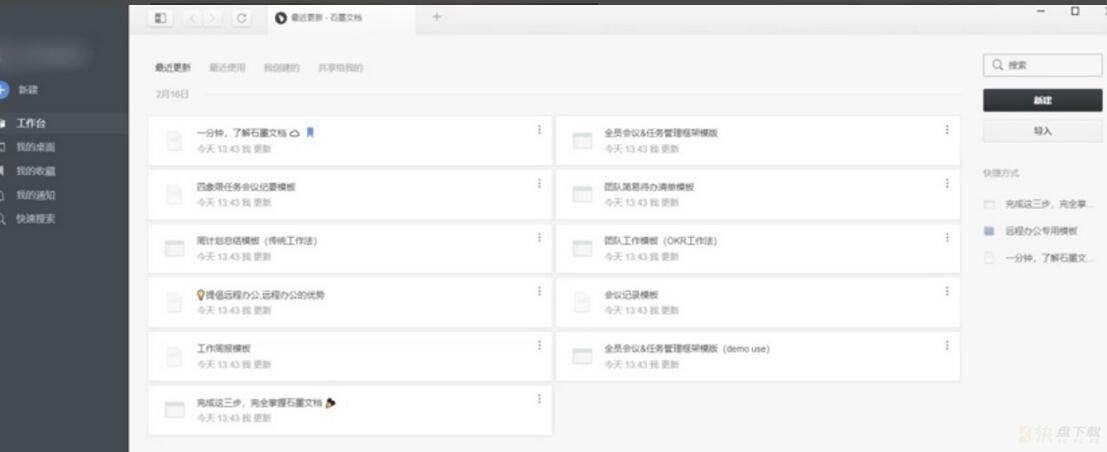
在石墨文档的右上角,点击新建。

点击文档。
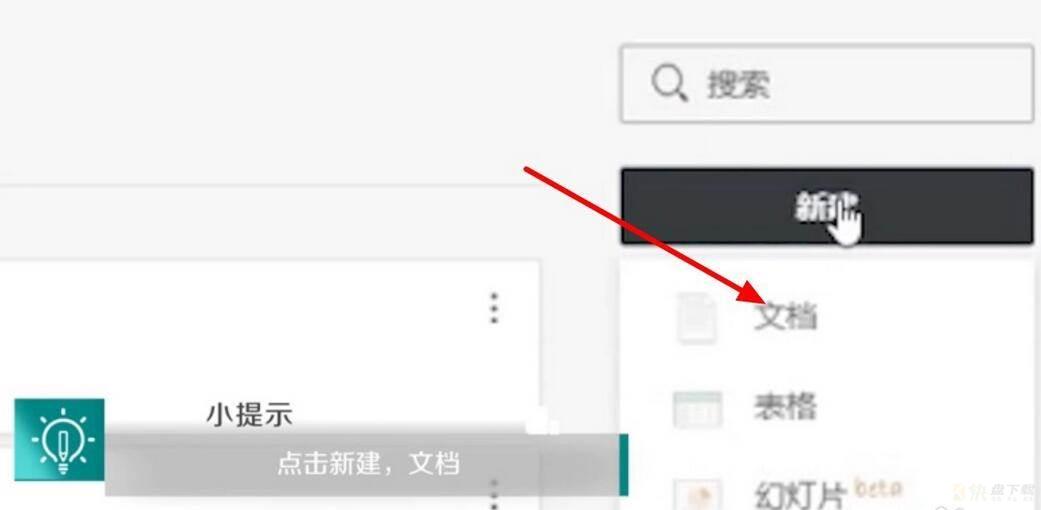
这时候就进入了编辑页面。
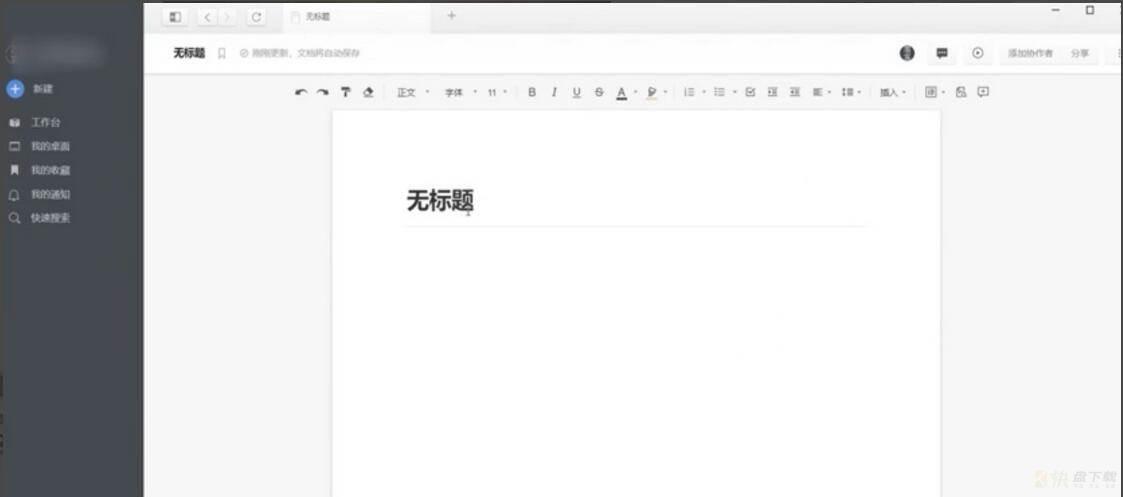
在编辑页面中进行编辑。
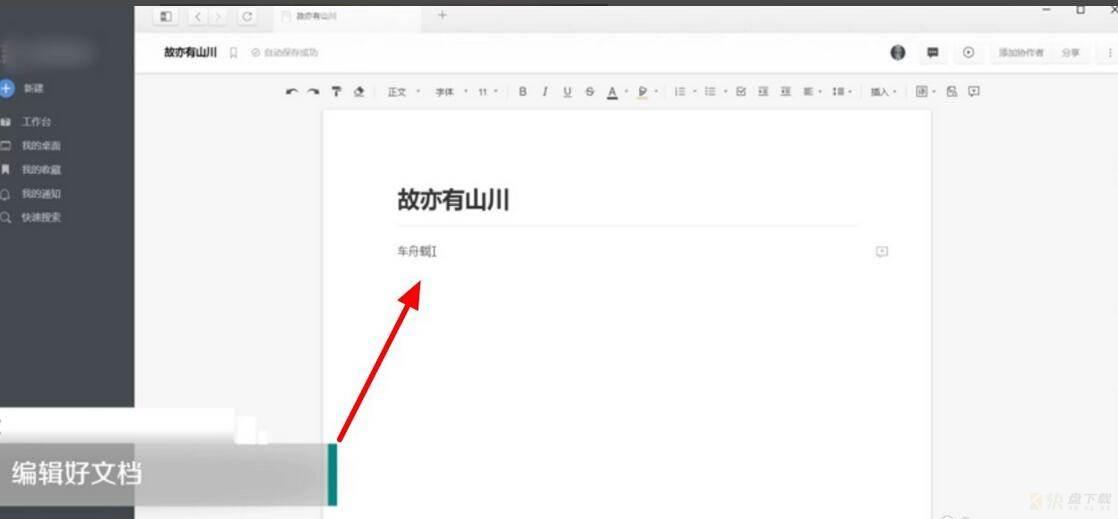
确定编辑好之后,点击右上角的分享选项。
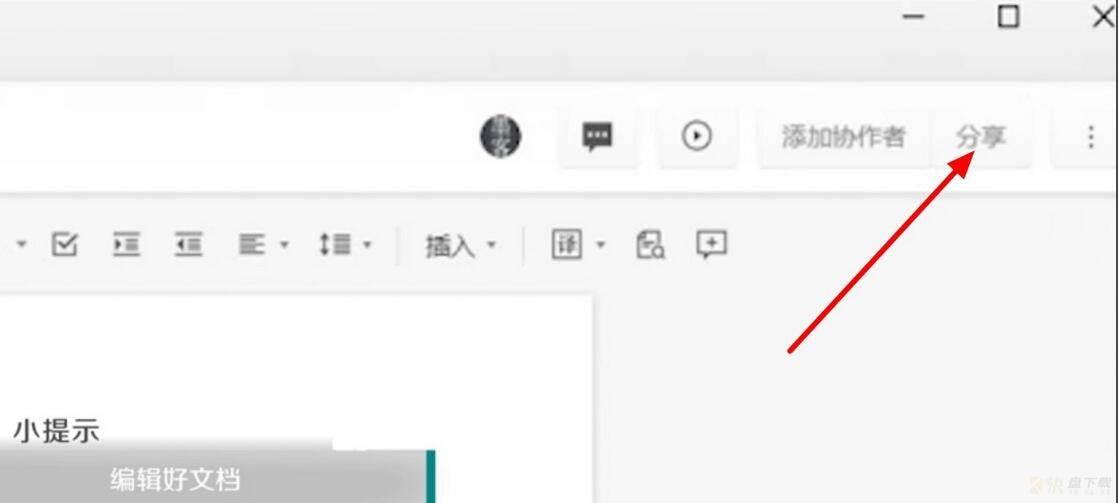
把获得链接的人都可以访问开关按钮打开。
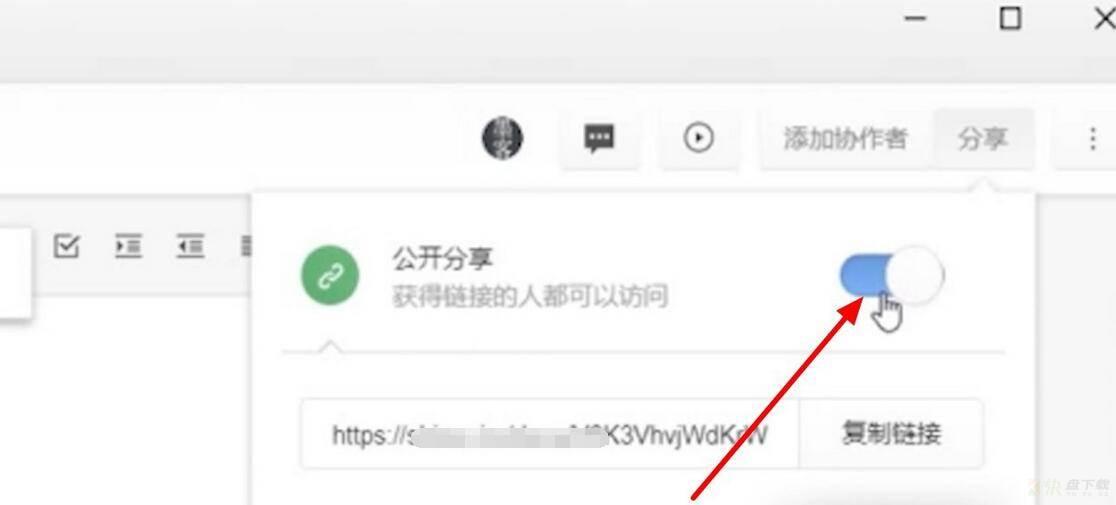
点击复制链接。
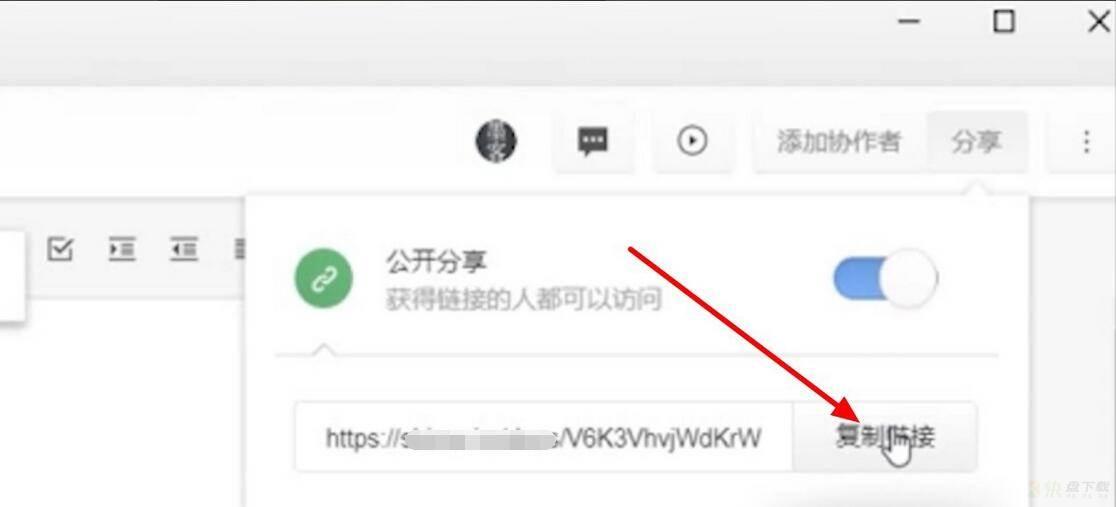
在链接权限中,点击只能阅读。
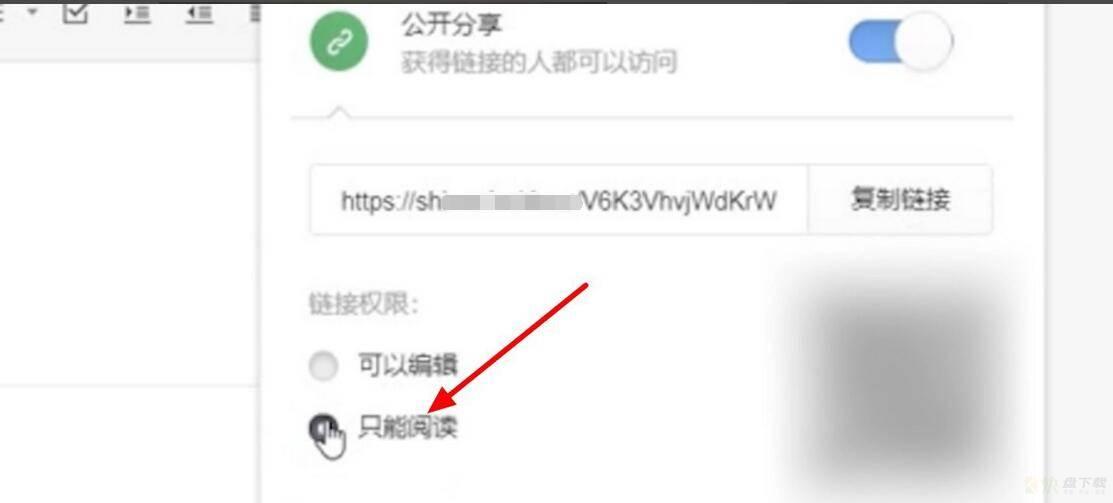
最后,把链接发给要访问文档的人即可。
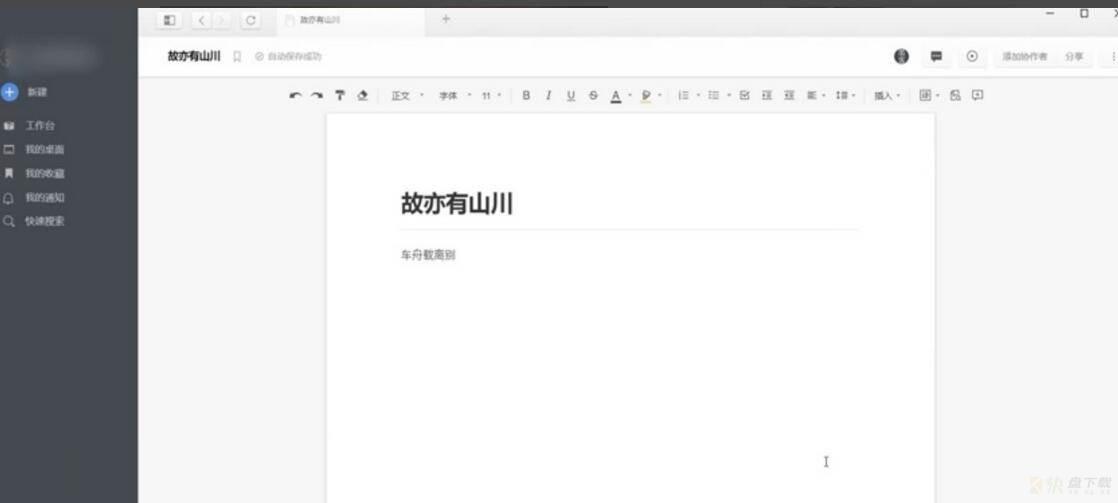
1、登录"石墨文档"。
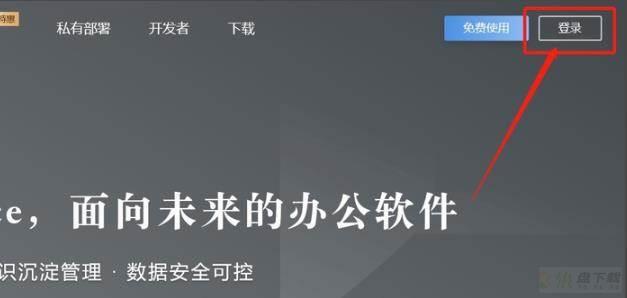
2、点击左侧"我的桌面"选择需要打开权限的文档。
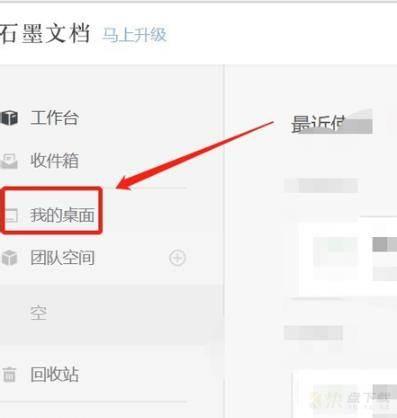
3、点击右上角"协作"添加协作者点击"确定"即可。
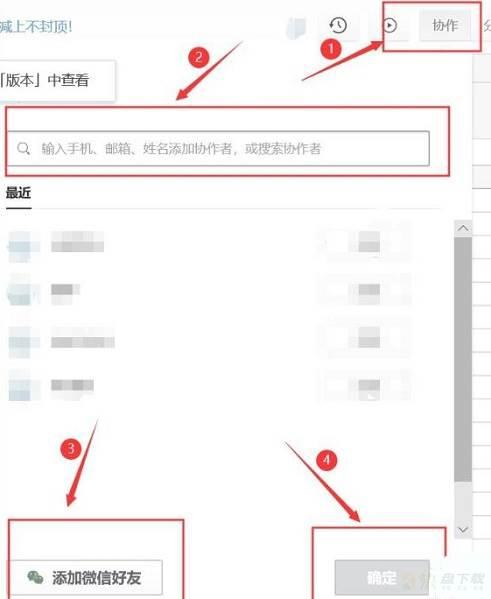
以上就是小编分享的石墨文档没有访问权限的解决办法,希望对大家有所帮助,更多相关内容请继续关注快盘下载。